Da ich pünktlich zum Semesterstart der Meinung war, dass ich Windows neu installieren könnte (nach 1,5 Jahren), dachte ich mir, dass ich einen Blick auf Windows 8 werfen werde. Dieser Artikel stellt keinen Test und auch keine umfassende persönliche Meinung dar, da mir das zum jetzigen Zeitpunkt gar nicht möglich ist. Allerdings möchte ich die Chance nutzen, um ein paar auftretende Schwierigkeiten und deren Lösungen anzusprechen. Microsoft geht innovative Wege, dürfte allerdings auch mit Schwierigkeiten zu kämpfen haben.
Meine bisherigen Erfahrungen beschränken sich auf die Installation von Windows 8 als virtuelle Maschine in meiner alten Windows 7 Umgebung und nun seit wenigen Tagen als Neuinstallation und einziges Betriebssystem. Die virtuelle Maschine konnte mir lediglich einen allerersten Eindruck vermitteln, allerdings stieß mein Laptop dabei doch an Leistungsgrenzen, sodass Windows 8 ruckelte bzw. die VM sogar abstürzte, wenn ich zu viele andere Programme in meinem Hostsystem laufen hatte, was meine 4GB RAM überforderte.
Diese Bilder stammen noch aus der virtuellen Maschine:
Also entschied ich mich im Zuge der Neuinstallation, direkt auf Windows 8 zu setzen. Im folgenden möchte ich mein Vorgehen grob skizzieren.
Als Installationsmedium entschied ich mich für einen USB-Stick mit 4GB. Von der Größe her gerade so ausreichend! Und nicht vergessen, im BIOS die Bootreihenfolge zu ändern, damit zuerst der USB-Stick überprüft wird und nicht die HDD. Die eigentliche Installation verlief schnell und problemlos, ähnlich wie schon bei Windows 7.
Ordner mit Benutzerprofilen verschieben
Die erste große Hürde kam nach dem Start des Systems. Schon seit langen Jahren bin ich klarer Verfechter einer Trennung zwischen Systempartition und der Benutzerprofile. Die haben meiner Meinung nach nichts auf C:\ zu suchen. Nach kurzer Recherche stieß ich auf dieses Tutorial. Die Idee ist es, das “Users” Verzeichnis auf eine andere Partition zu kopieren (in meinem Fall nach E:\) und einen symbolischen Link von C nach E zu setzen. Eine sehr saubere Lösung, auch verglichen zu dem Gefriemel in Windows 7, woran ich mich nur noch grob erinnere. So, diese Stelle hat mich viel Zeit gekostet. Das Tutorial führt zwar schließlich zur gewünschten Lösung, allerdings verlief das Kopieren des Ordners und Setzen des Symlinks längst nicht problemlos. In der Kommandozeile des Bootmediums hatte meine C: Partition den Buchstaben G: und die Partition E: hatte F:. Folgenschwer, wie sich herausstellte, da ich zwar problemlos die Befehle ausführen konnte, angepasst auf G: und F: selbstverständlich, allerdings war ein Login ins System mit dem Benutzeraccount nicht mehr möglich. Etliche Versuche und Kombinationen führten schließlich zu der Erkenntnis, dass vor dem Ausführen der Schritte 2 bis 4 die Laufwerksbuchstaben im gebooteten System und auf der Kommandozeile UNBEDINGT übereinstimmen müssen. Das lässt sich auf Konsole mit dem Tool “diskpart”, hier beschrieben, erledigen. Ist doch schön, wenn man selbst bei einem so fortgeschrittenen System wie Windows 8, noch auf der Kommandozeile, äh Pardon, Eingabeaufforderung arbeiten muss.
Grob bedeutete das in meinem Fall (darauf achten, dass die gewünschten Buchstaben frei sind):
select volume F
assign letter = E
select volume G
assign letter = C
list volume gibt die Struktur des Datenträgers aus, um die Umbezeichnung planen und kontrollieren zu können.
Edit #3 (23.12.)
Auf meinem Laptop wurde der “Users” Ordner mit folgendem Befehl verschoben:
xcopy /s /h C:\Users D:\Users
Das hat super geklappt und sich im Betrieb auch bewährt. Der Autor der Quelle, die ich oben genannt habe, hat den Aufruf inzwischen abgeändert. Inzwischen habe ich diese Prozedur auf einem weiteren Win8 Rechner durchgeführt und stieß auf Probleme mit symbolischen Links, deren Ziel kopiert und sogar rekursiv immer wieder aufgerufen wurde. Um dies zu vermeiden, gibt es den Parameter /B, wodurch einfach der Link kopiert wird, nicht aber der Inhalt dahinter. Ansonsten habe ich den aktualisieren Aufruf der Quelle verwendet, also insgesamt:
xcopy /e /k /o /h /B C:\Users D:\Users
Welche Art Benutzerprofil?
Der zweite Stolperstein war die Einrichtung der Benutzerprofile. “Lokal” oder “Microsoft Account”? Eine Synchronisation der Systemeinstellungen über den Onlinedienst brauche ich nicht. Benutzeraccount des Betriebssystemes online zu verwalten, klingt sowieso suspekt. Also lokal. Viele der Metro Apps beschwerten sich dann aber, dass sie einen Microsoft Account brauchen. Argh, also als lokaler Benutzer einmalig beim Start einer Metro App die Logindaten eingegeben und später per Mail bestätigt, dass der Benutzer zu meinem Microsoft Account gehört. Was habe ich damit nun Microsoft in die Hand gegeben? Ich weiß es nicht!
Achso, war der Benutzer mit eingeschränkten Rechten oder als Admin registriert? Im Nachhinein kann ich diese Tatsache leider nicht mehr rekonstruieren. Letztlich hatte ich einen Zustand mit einem Adminkonto und einem eingeschränkten Konto für die tägliche Arbeit, was sich in irgendeiner Form durch den einmaligen Login mit Microsofts Onlineservicen verbunden hatte. Ob dieser Zustand erstebenswert oder nicht ist, kann ich aktuell nicht beurteilen…
Treiberinstallation
Kommen wir zu den Treibergeschichten. Prinzipiell vermute ich, dass Windows 8 out of the box schon ganz ordentlich laufen müsste, spezialisierte Treiber sind dennoch eine gute Idee. Dabei konnte ich alles verwenden, was ich auch schon für Win 7 zusammengesucht hatte. Ich bin stolzer Besitzer eines in die Tage gekommenen Dell XPS M1530, das Dell seit Jahren so lala unterstützt. Laufen tut das Ding aber immer noch super. Orientiert habe ich mich also erneut an diesem Leitfaden. Das passt soweit auch. Das Touchpad scheint nicht richtig funktionieren, die bisher einzige mir aufgefallene Fehlfunktionalität.
Edit #2 (08.12.) Druckertreiber können Probleme machen. In meinem Fall half es, Windows die Treiber nicht automatisch installieren zu lassen, sondern einen passenden Treiber aus der Geräteliste auszuwählen. Wichtig: Der Button, der Windows zu einem Update dieser Liste auffordert, unbedingt anklicken. Falls der Dialog hängen bleibt, ein zweites Mal versuchen!
Wichtige Programme
Nach dem Überwinden dieser angesprochenen Dinge, wurde es endlich Zeit, ein paar Programme zu installieren. Elementar: Firefox, Thunderbird, Spotify, WinSCP, KeePass, Skype, Notepad++, Cisco VPN Client. Mehr konnte ich noch nicht testen. Keinerlei Entwicklertools, allen voran Eclipse. Aber das wird schon laufen. 😉
Und weiter gingen die Probleme: Der Firefox leidete unter Darstellungsproblemen. Die Schrift zuckte regelmäßig beim Scrollen, Anklicken oder Markieren, was mich doch schnell nervte. Der Bug ist seit langem bekannt, Workaround ist allerdings nur das Abstellen der Hardwarebeschleunigung, beschrieben hier.
Außerdem konnte der Cisco VPN Client mir keinen Tunnel aufbauen, mit folgender Fehlermeldung: “Failed to enable Virtual Adapter”. Die Lösung war schnell gefunden, erneut auf www.windows7hacker.com. Läuft jetzt!
Bedienkonzept
Microsoft hat das Bedienkonzept radikal verändert. Nach dem Bootvorgang erscheint die Metro UI mit ihren Live Tiles. Von dort aus lassen sich Apps starten, wie Mail, Kontakte, Wetter, Nachrichten, aber auch der Desktop, der einfach eine App ist. Die normalen Programme, die installiert werden, erscheinen ebenfalls auf der Oberfläche mit ihrem Icon und lassen sich bequem starten. Jede Menge Informationen zur Usability findet ihr bei Google. Gewöhnungsbedürftig sind manche Abläufe definitiv. Interessieren würde mich, wie die ganze Sache technisch realisiert wurde.
Fazit
Windows 8 baut auf seinem Vorgänger auf, verändert manche Dinge stark, sichtbar für den Benutzer v.a. an der Oberfläche. Bisher arbeite ich wenig mit den Apps, sondern eher auf dem gewöhnlichen Desktop. Die Integration klappt aber gut, und die Interaktion zwischen Desktop, Metro UI (z.B. zum Suchen von Programmen, Dateien) und anderen Apps klappt sehr gut. Aber ob der Einsatz dieser Apps, die ihre Aufgaben simpel lösen und nur wenige Funktionen bieten, wirklich sinnvoll auf dem Desktop ist, steht zur Diskussion. Beispiel Mail: Mit Thunderbird bin ich seit Jahren glücklich. Die Mail App informiert mich über das Live Tile über eine neue Mail, ich kann Mails auf einfache Art in schlichtem Design lesen und schreiben. Das war es dann aber auch. All die vielen Knöpfe, die es in Thunderbird gibt und deren Funktion ich teilweise gar nicht kenne, fehlen. Optimiert nur auf Tablets oder doch genau das, was aufgabenorientierte Anwender schon immer brauchten?! Alles in allem bietet das System auf jeden Fall Potenzial, bietet aber auch Fallstricke, die Zeit kosten. Momentan spare ich definitiv viel Zeit beim Bootvorgang und dem Erwachen aus dem Standby ein, das geht weitaus besser, als bei meinem alten Windows. Wenn das weiterhin so bleibt, Spitzenklasse!
PS: Im Firefox geht der Radiostream nicht.
PPS: Die Nachrichten App hat eingehende Messages aus dem Facebook Chat verpasst…
Edit #1 (05.10. 19:30) Für das Cisco VPN Client Problem war schnell eine Lösung gefunden, siehe oben im entsprechenden Abschnitt!
Edit #2 (08.12.) Siehe Abschnitt “Treiberinstallation”
Edit #3 (23.12.) Siehe Abschnitt “Ordner mit Benutzerprofilen verschieben”
Diesen Beitrag teilen:


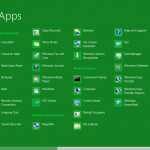


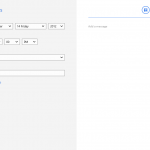
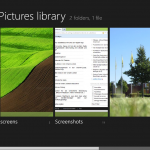
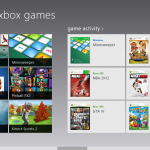
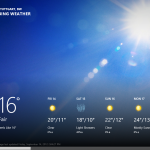

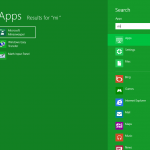




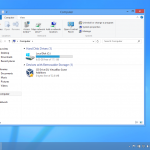
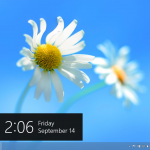

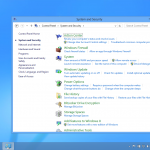
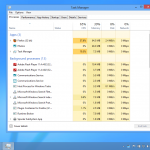
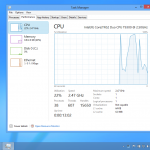
Yeah, das ist super. Vielen Dank… ich habs jetzt mal nur überflogen, denke aber, dass ich den ein oder anderen nützlichen Tipp finden werde, der mir die seit Monaten geplante Installation vielleicht etwas erleichtert.